Modi ineffabilmente efficaci per modificare i metadati video su iPhone
Sempre più persone o utenti di iPhone fanno affidamento sui metadati dei propri file video quando cercano un determinato video. Sfortunatamente, a volte i metadati incorporati dall'applicazione o dal tuo dispositivo possono essere errati. Di conseguenza, è difficile cercare file video, specialmente quando i loro metadati devono essere più accurati. Informazioni come la data, il luogo, l'ora e molte altre sono importanti.
Tenendo conto di questa preoccupazione, abbiamo raccolto i migliori strumenti e metodi su come farlo cambia i metadati video su iPhone. Continuate a leggere per saperne di più.
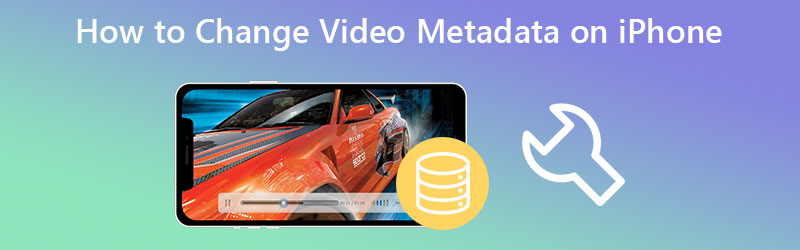
CONTENUTO DELLA PAGINA
Parte 1. Modifica i metadati video su iPhone
Con le app per iPhone, puoi modificare o modificare i metadati video sul tuo iPhone. Tuttavia, con molte opzioni tra cui scegliere, può essere difficile scoprire quale strumento funziona bene. Ecco alcune delle nostre scelte manuali che potresti trovare utili.
1. Metafo
Metapho è una solida applicazione per la visualizzazione, la modifica e l'eliminazione dei metadati da immagini e filmati. L'aggiornamento più significativo è che il programma ora supporta i video. Ciò significa che puoi modificare le proprietà o le informazioni sui tuoi file video. Al caricamento dei video, i metadati del video vengono visualizzati immediatamente. Questi dati o tag possono quindi essere modificati o modificati. Inoltre, condivide anche la sua funzione di modifica dei metadati sulle foto. In tal caso, imparerai anche a modificare le informazioni nelle tue foto. D'altra parte, ecco una procedura passo passo su come modificare i metadati video su iPhone.
Passo 1. Sul tuo iPhone, vai su App Store e cerca l'applicazione Metapho. Quindi, installa e avvia l'app.
Passo 2. Quindi, potresti voler scegliere i tuoi file video di destinazione dall'app Foto sul tuo iPhone. Dopo aver scelto, procedi alla modifica dei metadati.
Passaggio 3. Successivamente, ti verrà presentato un setlist di editing. Qui vedrai i tag e li modificherai di conseguenza.
Passaggio 4. Clicca il Salva pulsante una volta che tutto è impostato.
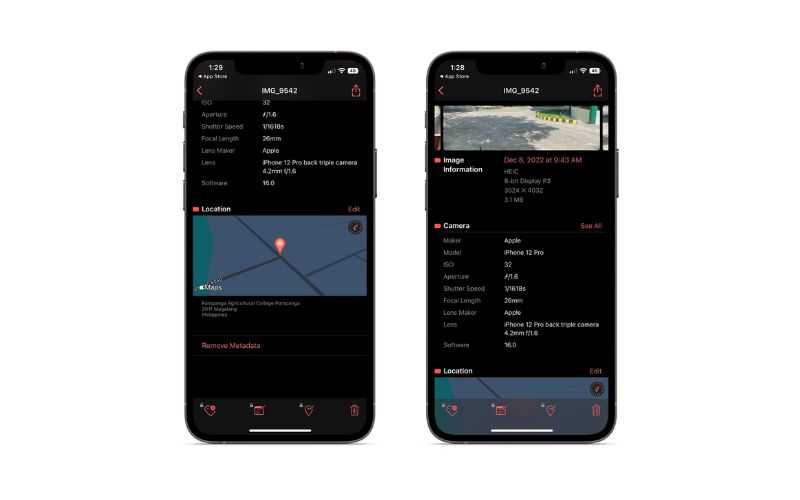
2. Metadati Exif
Supponiamo che tu abbia pensato di modificare i tag delle foto live e i metadati delle foto, o EXIF in particolare, potresti utilizzare il programma Metadati EXIF. Lo strumento visualizza una descrizione completa delle tue foto. Sarebbe più dettagliato quando l'utente ha aggiornato un account alla versione pro. Ma per gli utenti generici sarà sufficiente la versione base del programma. D'altra parte, ci sono persone che desiderano accedere di più alle loro foto o ai file EXIF. Pertanto, segui i passaggi per sapere come modificare i metadati dell'iPhone per le foto.
Passo 1. Innanzitutto, scarica il programma dall'App Store. Installalo e aprilo.
Passo 2. Successivamente, tocca l'icona del segno più per aggiungere file multimediali. Quindi, scegli i metadati dell'immagine che desideri modificare.
Passaggio 3. Infine, tocca modificare pulsante e inserire le informazioni necessarie. Al termine, tocca il pulsante Salva per confermare le modifiche.
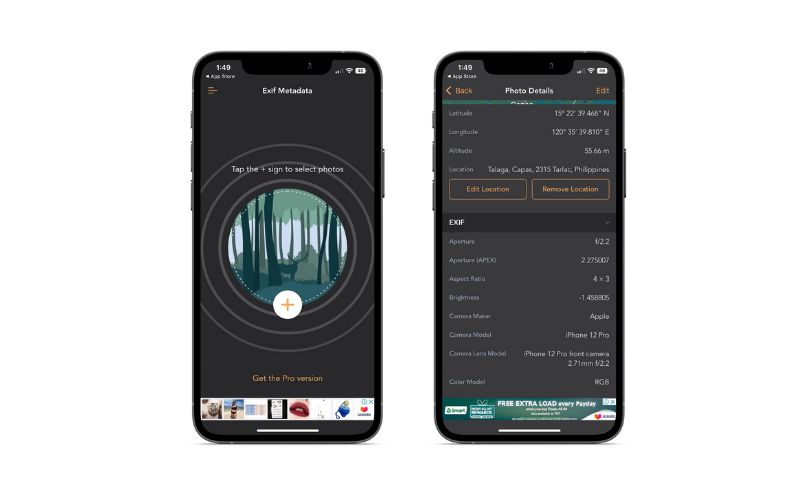
Parte 2. Come modificare i metadati video di iPhone su Mac e Windows
Abbiamo anche ricevuto alcune preoccupazioni se possono modificare i metadati video sui loro dispositivi informatici, come dispositivi Mac e Windows. Ci sono sicuramente soluzioni alternative che puoi fare per aiutarti a raggiungerlo. Per guidarti, ecco alcuni dei metodi da non perdere.
Solo per Mac
Mac e iPhone sono dotati di una funzione speciale chiamata AirDrop per inviare file da un dispositivo a un altro. Questi dispositivi potrebbero essere iPhone, iPad e Mac. Possono trasferire e ricevere file l'uno dall'altro fintanto che AirDrop è attivato. Ora, ecco come trasferire i file per aiutarti a modificare i metadati video sul tuo iPhone.
Passo 1. Apri AirDrop sul tuo iPhone dal centro di controllo. Premi a lungo sul pannello di connettività e cerca AirDrop e attivalo. Fai lo stesso con il tuo Mac. Attiva AirDrop per rendere riconoscibili questi dispositivi.
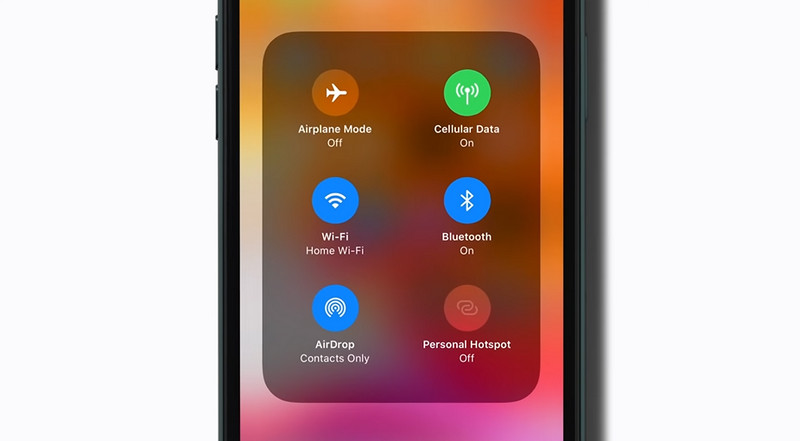
Passo 2. Successivamente, scegli i video di cui desideri modificare i metadati video dall'app Foto. Quindi, tocca il Condividere icona sullo schermo del tuo iPhone e seleziona il nome del tuo Mac AirDrop.
Passaggio 3. Una volta terminato il trasferimento, dovresti vedere i tuoi file video spostati dall'iPhone al Mac. Quindi puoi procedere alla modifica dei metadati.
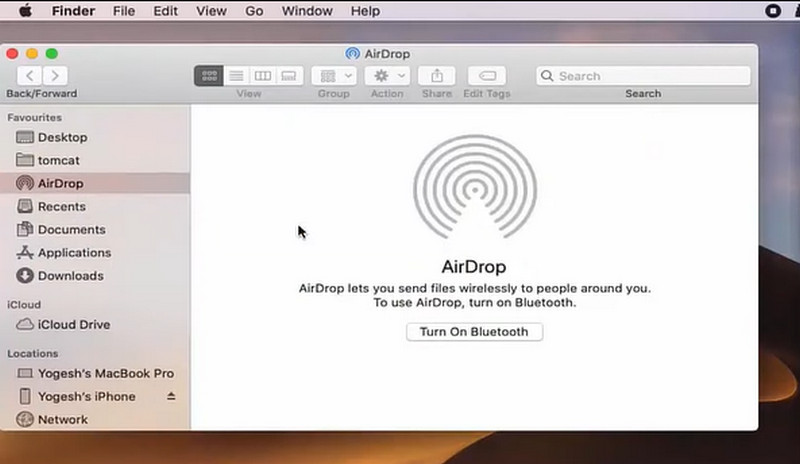
Su Mac e Windows
Supponiamo che le applicazioni e i metodi precedenti non ti consentano di modificare i metadati video su iPhone. Puoi realizzarlo facilmente con Vidmore Video Converter. Questo è un programma creato per computer Windows e Mac, che ti aiuta a modificare i metadati dei tuoi file video e audio. Viene fornito con la modifica dettagliata dei tag delle informazioni supportando molti formati di file video. I video da iPhone, Android, Mac e Windows sono accettabili e i metadati sono modificabili. Per andare al sodo, leggi le istruzioni di seguito per sapere come modificare i metadati video su Mac e Windows.
Passaggio 1: prendi lo strumento e inizia a usarlo
Prima di poter modificare i metadati del tuo file, devi scaricare il programma. Puoi farlo facendo clic su qualsiasi Download gratuito icone sottostanti. C'è un pulsante sia per il sistema operativo Mac che per il sistema operativo Windows per scaricarlo. Successivamente, dovresti configurarlo sul tuo computer e avviarlo.
Passaggio 2. Accedi all'editor dei metadati multimediali
Noterai diverse schede nella parte superiore all'avvio del programma. Ora, vai al Cassetta degli attrezzi sezione e apri il Editor metadati multimediali.
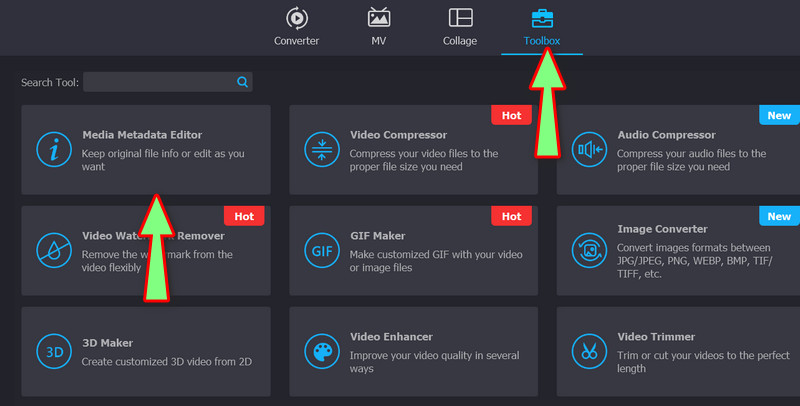
Passo 3. Aggiungi un video
Dopo di che, un più segno apparirà nella finestra di dialogo a comparsa. Premi l'icona e cerca il tuo file di destinazione dalle cartelle del tuo computer.
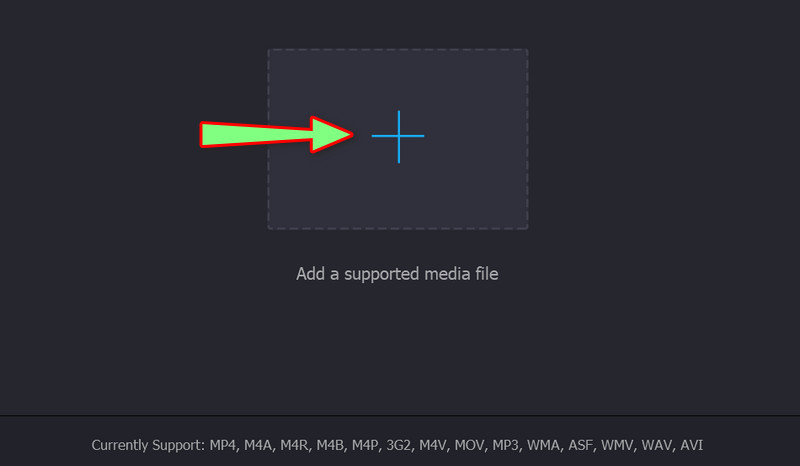
Passaggio 4. Modifica i metadati del video
Nella finestra successiva, ti verranno fornite le proprietà relative al tuo file video. Ora puoi modificare il titolo, l'artista, il compositore, l'album o il genere del video. Una volta fatto, premi il Salva pulsante.
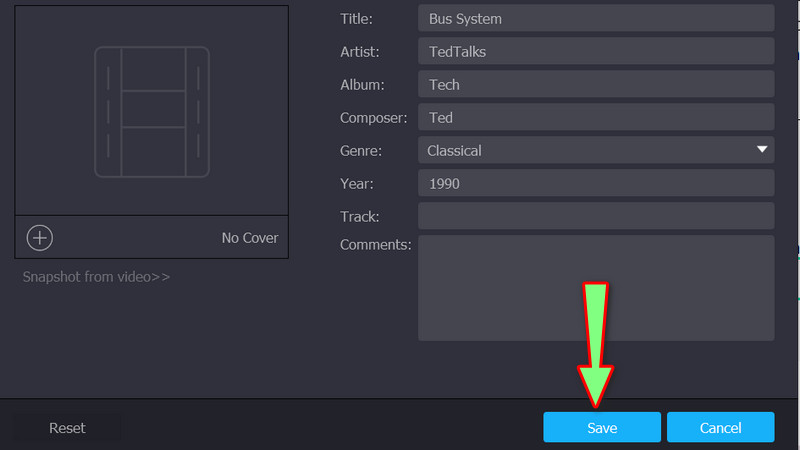
Parte 3. Domande frequenti sulla modifica dei metadati su iPhone
Come modificare i metadati su iPhone senza utilizzare un'app?
Puoi modificare alcune informazioni nei tuoi video e nelle tue foto utilizzando l'app Foto sul tuo iPhone. Consente di modificare la data, l'ora e il luogo.
Quando devo rimuovere i metadati dal mio file multimediale?
Ci sono persone che sono interessate alle informazioni sulla tua creazione. Possono farlo utilizzando i metadati del tuo file. In tal caso, è sicuro rimuoverli.
Posso modificare i metadati su qualsiasi video ripreso dal mio iPhone?
Sì. Finché hai il programma giusto per il dispositivo appropriato, non avrai problemi. Esistono applicazioni per iPhone e dispositivi desktop.
Conclusione
Per cambia i metadati del video su iPhone, hai bisogno di queste applicazioni e programmi per aiutarti. Ti invitiamo a provare ogni strumento per trovare lo strumento migliore per le tue esigenze. D'altra parte, condividono tutti lo stesso scopo e funzionano in modo efficace.



